Clàr-innse
Tha an oideachadh a’ sealltainn 4 dòighean sgiobalta air tuiteam-sìos a chur ris ann an Excel. Bidh e cuideachd a’ sealltainn mar a chruthaicheas tu clàr-nuas à leabhar-obrach eile, deasaich, dèan lethbhreac agus sguab às liostaichean dearbhaidh dàta.
Tha liosta tuiteam-sìos Excel, aka bogsa a-nuas no bogsa combo, air a chleachdadh gus dàta a chur a-steach. duilleag-clèithe bho liosta nithean ro-mhìnichte. Is e am prìomh adhbhar a bhith a’ cleachdadh liostaichean tuiteam-sìos ann an Excel an àireamh de roghainnean a tha rim faighinn don neach-cleachdaidh a chuingealachadh. A bharrachd air an sin, bidh tuiteam-sìos a’ cur casg air mearachdan litreachaidh agus a’ toirt a-steach dàta nas luaithe.
Mar a nì thu liosta tuiteam-sìos ann an Excel
Gu h-iomlan, tha 4 dòighean ann air cruthaich clàr tuiteam-sìos ann an Excel a’ cleachdadh am feart Dearbhadh Dàta. Gu h-ìosal gheibh thu cunntas sgiobalta air na prìomh bhuannachdan agus eas-bhuannachdan a bharrachd air an stiùireadh ceum air cheum mionaideach airson gach dòigh:
Cruthaich liosta tuiteam-sìos le luachan dealaichte cromag
Seo an dòigh as luaithe air bogsa tuiteam-sìos a chur ris anns gach tionndadh de Excel 2010 tro Excel 365.
1. Tagh cealla no raon airson an liosta tuiteam-sìos agad.
Tòisichidh tu le bhith a’ taghadh cealla no cealla far a bheil thu airson gun nochd bogsa a-nuas. Faodaidh seo a bhith na aon chealla, raon de cheallan no an colbh gu lèir. Ma thaghas tu an colbh gu lèir, thèid clàr-taice a chruthachadh anns gach cealla den cholbh sin, a tha na shàbhalaiche-ùine fìor, mar eisimpleir, nuair a bhios tu a’ cruthachadh ceisteachan.
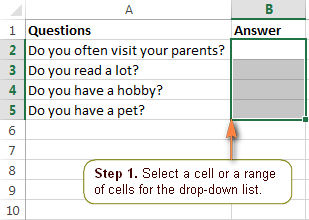 <3.
<3.
Faodaidh tu fiù 's ceallan nach eil faisg air làimh a thaghadhLeigidh Fiosrachadh no Rabhadh leis an luchd-cleachdaidh an teacsa aca fhèin a chur a-steach sa bhogsa combo.
- Thathas a' moladh teachdaireachd Fiosrachadh
 ma tha coltas ann gun cuir an cleachdaiche agad na roghainnean aca fhèin a-steach gu math tric.
ma tha coltas ann gun cuir an cleachdaiche agad na roghainnean aca fhèin a-steach gu math tric. - A Rabhadh Teachdaireachd
 > bheir e air an luchd-cleachdaidh rud a thaghadh bhon bhogsa a-nuas seach an dàta aca fhèin a chur a-steach, ged nach eil e a’ cuir casg air inntrigidhean gnàthaichte. cuir a-steach dàta sam bith nach eil air an liosta tuiteam-sìos Excel agad.
> bheir e air an luchd-cleachdaidh rud a thaghadh bhon bhogsa a-nuas seach an dàta aca fhèin a chur a-steach, ged nach eil e a’ cuir casg air inntrigidhean gnàthaichte. cuir a-steach dàta sam bith nach eil air an liosta tuiteam-sìos Excel agad.
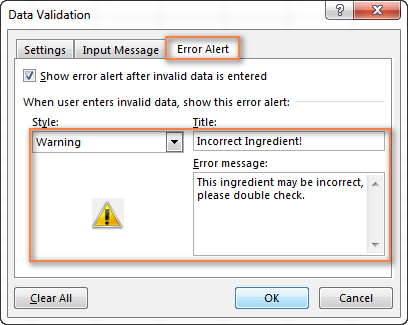
Agus seo mar a dh’ fhaodadh an teachdaireachd rabhaidh gnàthaichte agad coimhead ann an Excel:
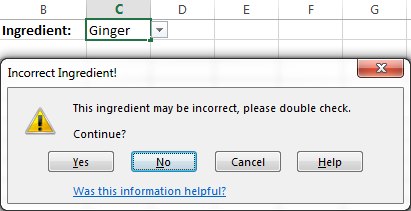
Gliocas. Mura h-eil thu cinnteach dè an tiotal no an teachdaireachd teacsa a tha thu a’ sgrìobhadh, faodaidh tu na raointean fhàgail falamh. Anns a' chùis seo, seallaidh Microsoft Excel an rabhadh bunaiteach " Chan eil an luach a chuir thu a-steach dligheach. Tha luachan cuibhrichte aig cleachdaiche a ghabhas a chur a-steach don chill seo ."
Mar a nì thu lethbhreac de liosta tuiteam-sìos ann an Excel
Air eagal ‘s gu bheil thu airson gum bi liosta taghte a’ nochdadh ann an grunn cheallan, faodaidh tu dìreach a chopaigeadh mar susbaint cealla sam bith eile le bhith a ’slaodadh an làmh lìonaidh tro na ceallan ri thaobh no le bhith a’ cleachdadh na h-ath-ghoiridean leth-bhreac / paste. Bidh na modhan sin a’ dèanamh lethbhreac de shusbaint cealla gu lèir a’ toirt a-steach Dearbhadh Dàta agus an taghadh gnàthach . Mar sin, tha iad nas fheàrr a bhith air an cleachdadh nuair nach eil nì sam bith air a thaghadh sa chlàr-taice a-nuas fhathast.
Gus lethbhreac a dhèanamh de liosta a-nuas às aonais an taghadh làithreach , cleachd anCuir a-steach am feart Sònraichte gus lethbhreac a dhèanamh den riaghailt Dearbhadh Dàta.
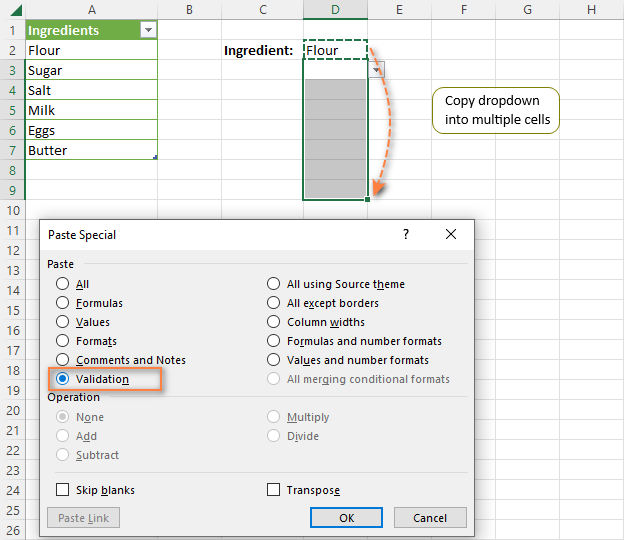
Mar a dheasaicheas tu liosta tuiteam-sìos Excel
An dèidh dhut liosta tuiteam-sìos a chruthachadh ann an Excel, is dòcha gum biodh tu airson barrachd inntrigidhean a chur ris no cuid de na rudan a th’ ann a sguabadh às. Tha mar a nì thu seo an urra ri mar a chaidh am bogsa a-nuas agad a chruthachadh.
Atharraich liosta tuiteam-sìos le cromag
Ma chruthaich thu clàr-nuas air a sgaradh le cromag bogsa, lean air adhart leis na ceumannan a leanas:
- Tagh cill no ceallan a bheir iomradh air an liosta Dearbhadh Dàta Excel agad, ie ceallan anns a bheil bogsa tuiteam-sìos a tha thu airson a dheasachadh.
- Briog air Dligheachadh Dàta (Excel ribbon > taba dàta).
- Sguab às no cuir a-steach nithean ùra sa bhogsa Stòr .
- Briog air OK gus a shàbhaladh na h-atharraichean agus dùin an uinneag Excel Dligheachadh Dàta .
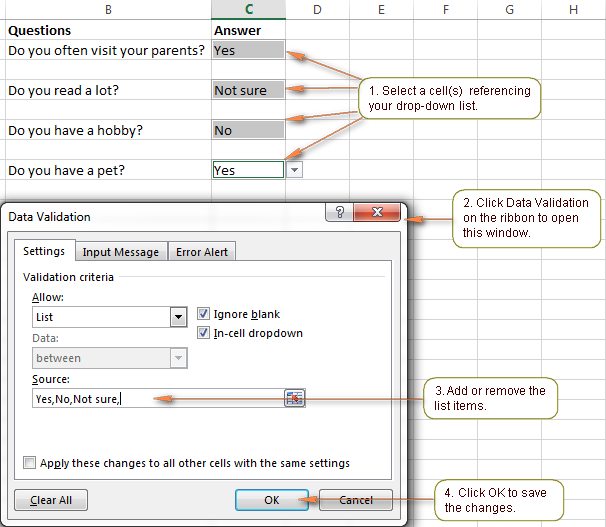
Tip. Ma tha thu airson na h-atharraichean a chur an sàs air na cealla uile anns a bheil an liosta tuiteam-sìos seo, tagh an roghainn " Cuir na h-atharraichean seo an sàs anns a h-uile cealla eile leis na h-aon roghainnean ".
Atharraich tuiteam-sìos stèidhichte air raon cheallan
Ma tha thu air bogsa a-nuas a chruthachadh le bhith a’ sònrachadh raon cheallan seach a bhith a’ toirt iomradh air raon ainmichte, lean air adhart mar a leanas.<3
- Thig a-null gu cliath-dhuilleag anns a bheil na nithean a nochdas sa bhogsa a-nuas agad, agus deasaich an liosta san dòigh a tha thu ag iarraidh.
- Tagh an cealla no na ceallan anns a bheil an t-tuiteam-sìos agad.liosta.
- Briog air Dligheachadh Dàta air an taba Dàta .
- San uinneag Excel Dligheachadh Dàta , air na roghainnean tab, atharraich na h-iomraidhean cealla sa bhogsa Stòr. 'S urrainn dhut an deasachadh le làimh no briogadh air an ìomhaigheag Lùghdaich Còmhradh .

- Briog air a' phutan OK gus na h-atharraichean a shàbhaladh is dùin an uinneag.
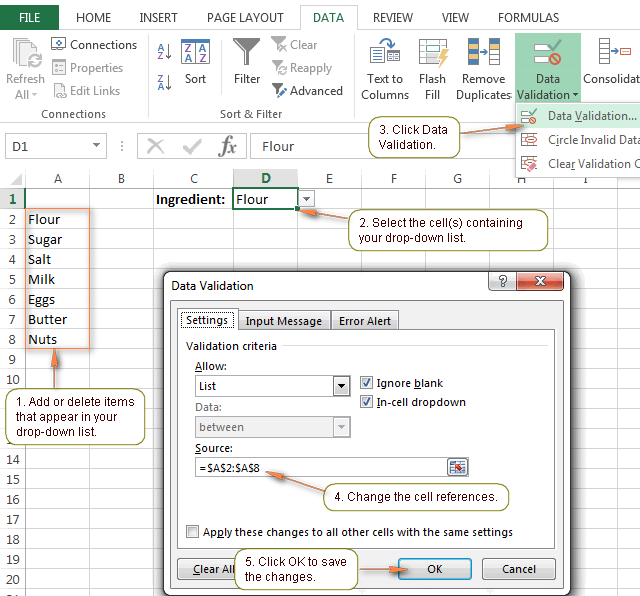
Ùraich drop- liosta sìos bho raon ainmichte
Ma tha thu air bogsa tuiteam-sìos stèidhichte air raon ainmichte a chruthachadh, faodaidh tu dìreach nithean an raoin agad a dheasachadh agus an uair sin an iomradh air an Raon Ainmichte atharrachadh. Thèid a h-uile bogsa a-nuas a tha stèidhichte air an raon ainmichte seo ùrachadh gu fèin-obrachail.
- Cuir ris no sguab às nithean san raon ainmichte.
Fosgail an duilleag-obrach anns a bheil an raon ainmichte agad, cuir às no cuir a-steach inntrigidhean ùra. Cuimhnich na nithean a chur air dòigh san òrdugh a tha thu airson gun nochd iad air an liosta tuiteam-sìos Excel agad.
- Air an rioban Excel, theirig gu taba Formulas > Manaidsear Ainm . No, brùth Ctrl + F3 gus an uinneag Manaidsear Ainm fhosgladh.
- San uinneag Manaidsear Ainm , tagh an raon ainmichte a tha thu airson ùrachadh.
- Atharraich an t-iomradh sa bhogsa A’ toirt iomradh air le bhith a’ briogadh air an ìomhaigheag Lùghdaich Còmhradh
 agus a’ taghadh na h-inntrigidhean gu lèir airson an liosta tuiteam-sìos agad.
agus a’ taghadh na h-inntrigidhean gu lèir airson an liosta tuiteam-sìos agad. - Briog am putan Dùin , agus an uairsin san teachdaireachd dearbhaidha nochdas, cliog Tha gus na h-atharraichean agad a shàbhaladh.
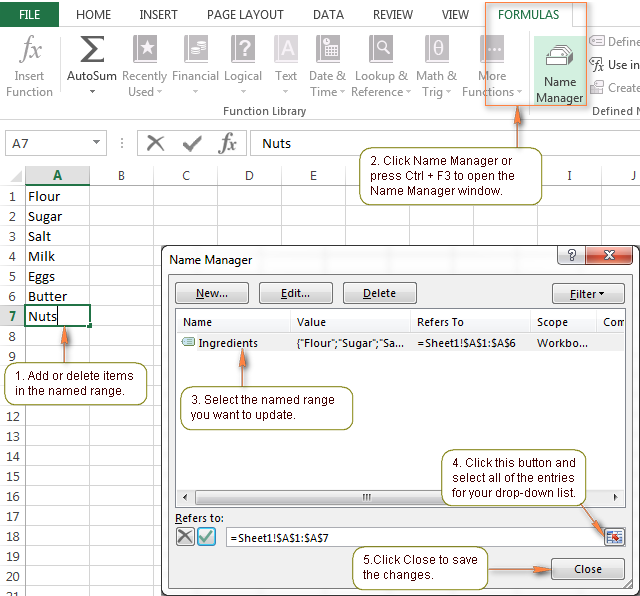
Tip. Gus nach fheum thu iomraidhean an raoin ainmichte ùrachadh às deidh gach atharrachadh air an liosta stòr, faodaidh tu clàr tuiteam-sìos Excel fiùghantach a chruthachadh. Anns a ’chùis seo, thèid an liosta tuiteam-sìos agad ùrachadh gu fèin-ghluasadach anns a h-uile cealla co-cheangailte ris cho luath‘ s a bheir thu air falbh no gun cuir thu inntrigidhean ùra ris an liosta.
Mar a sguabas tu às liosta tuiteam-sìos
Mura h-eil thu ag iarraidh bogsaichean a-nuas a bhith air an duilleag-obrach Excel agad tuilleadh, is urrainn dhut an toirt air falbh à cuid no a h-uile cealla.
A' toirt air falbh clàr-taice a-nuas à ceal(an) taghte
- Tagh ceal no grunn chill às a bheil thu airson bogsaichean a-nuas a thoirt air falbh.<18
- Rach dhan taba Dàta agus briog air Dligheachadh Dàta .
- Air taba nan Settings, tagh am putan Clear All .
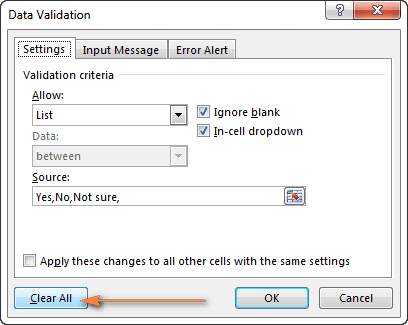
Bheir an dòigh seo na clàir-thaice air falbh o na ceallan a thagh thu, ach cumaidh e na luachan a thagh thu an-dràsta.
Ma tha thu airson an dà chuid a sguabadh às. tuiteam-sìos agus luachan nan ceallan, 's urrainn dhut na ceallan a thaghadh agus briogadh air a' phutan Clear all air an taba Home > Buidheann deasachaidh > Soilleir .
A' sguabadh às liosta tuiteam-sìos Excel o gach ceal san duilleag làithreach
San dòigh seo, 's urrainn dhut liosta tuiteam-sìos a thoirt às a h-uile ceal co-cheangailte san t-sruth duilleag-obrach. Cha sguab seo às an aon bhogsa a-nuas o cheallan ann an duilleagan-obrach eile, ma tha gin ann.
- Tagh cealla sam bithanns a bheil an liosta tuiteam-sìos agad.
- Briog air Dligheachadh Dàta air an taba Dàta .
- Anns an uinneag Dearbhadh Dàta, air taba nan Settings, tagh am bogsa-seic " Cuir na h-atharraichean seo an sàs anns a h-uile cealla eile leis na h-aon roghainnean ".
Cho luath ‘s a nì thu sgrùdadh air, thèid na ceallan air fad a tha a’ toirt iomradh air an liosta Dearbhadh Dàta Excel seo a thaghadh, mar a chì thu san dealbh gu h-ìosal.
- Briog air Clear All putan gus an liosta a-nuas a sguabadh às.
- Briog OK gus na h-atharraichean a shàbhaladh is dùin an uinneag Dearbhadh Dàta.
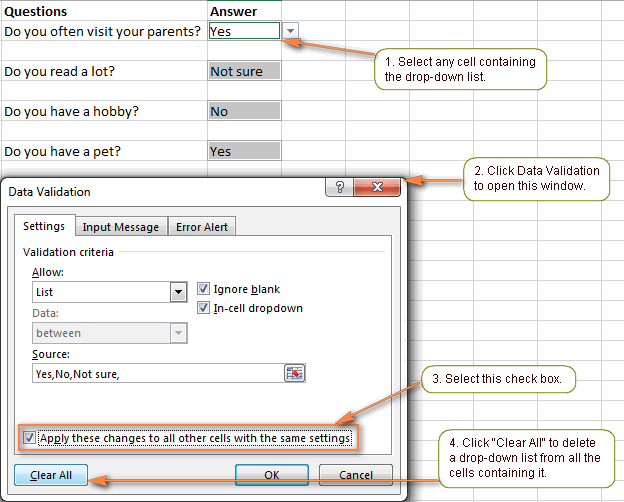 3>
3>
Sguabaidh an dòigh seo às liosta tuiteam-sìos às a h-uile ceal anns a bheil e, a' gleidheadh nan luachan a thagh thu an-dràsta. Ma chruthaich thu dropdown bho raon de cheallan no raon ainmichte, bidh an liosta stòran fhathast slàn. Gus a thoirt air falbh, fosgail an duilleag-obrach anns a bheil nithean an liosta tuiteam-sìos, agus sguab às iad.
A-nis tha fios agad air bunaitean liostaichean tuiteam-sìos Excel. Anns an ath artaigil, nì sinn sgrùdadh air a’ chuspair seo nas fhaide agus seallaidh mi dhut mar a chruthaicheas tu liosta tuiteam sìos cascading (eisimeileach) le Dearbhadh Dàta le cumhachan. Feuch an cùm thu sùil agus tapadh leat airson an leughadh!
le bhith a' putadh is a' cumail na h-iuchrach Ctrl fhad 's a tha thu a' taghadh nan ceallan leis an luchag. 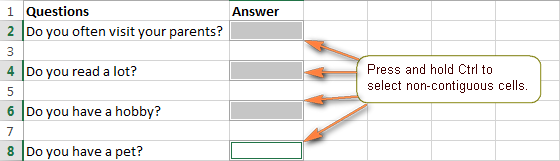
2. Cleachd Excel Data Validation gus liosta tuiteam-sìos a chruthachadh.
Air an rioban Excel, theirig gu taba Data > Buidheann Innealan Dàta agus cliog air Dligheachadh Dàta .
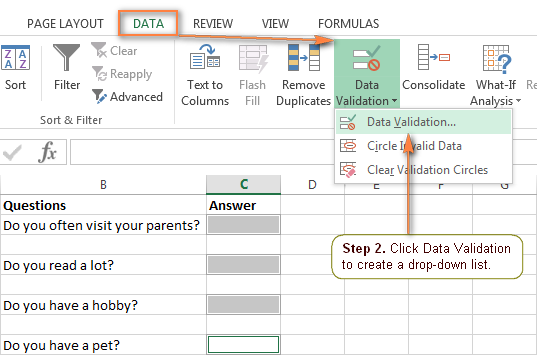
3. Cuir a-steach na nithean san liosta agus tagh na roghainnean.
Ann an an uinneag Dearbhadh Dàta , air an taba Roghainnean , dèan na leanas:
- Anns a’ bhogsa Ceadaich , tagh Liosta .
- Anns a’ bhogsa Stòr , sgrìobh na nithean a tha thu airson nochdadh sa chlàr tuiteam-sìos agad. clàr-taice air a sgaradh le cromag (le no às aonais beàrnan).
- Dèan cinnteach gu bheil am bogsa a-nuas In-cell air a sgrùdadh; air neo cha nochd an t-saighead a-nuas ri taobh na cill.
- Tagh no glan an Mothaich bàn a-rèir mar a tha thu airson ceallan falamh a làimhseachadh.
- Briog Ceart gu leòr agus tha thu deiseil!
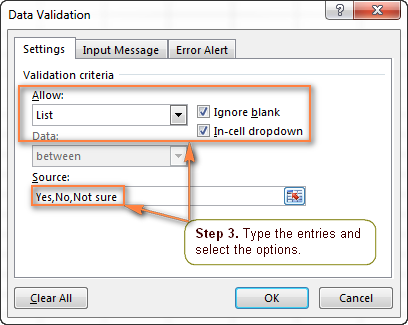
A-nis, bidh luchd-cleachdaidh Excel dìreach a’ cliogadh air saighead ri taobh cealla anns a bheil bogsa a-nuas, agus an uairsin tagh an inntrig a tha iad ag iarraidh bhon chlàr clàr-taice a-nuas.
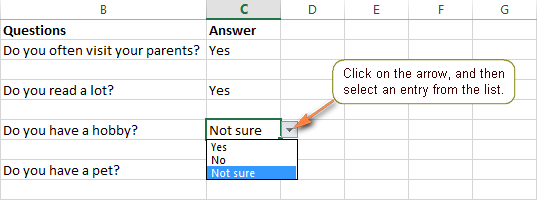
Uill, tha am bogsa a-nuas deiseil taobh a-staigh mionaid. Tha an dòigh seo ag obair gu math airson liostaichean dearbhaidh dàta Excel beaga nach eil buailteach atharrachadh a-riamh. Mura h-eil e fìor, smaoinich air aon dhe na roghainnean a leanas a chleachdadh.
Cuir ris liosta tuiteam-sìos bho raon ainmichte
Bheir an dòigh seo air liosta dearbhaidh dàta Excel a chruthachadh beagan a bharrachd ùine, ach faodaidh e eadhon barrachd a shàbhaladhùine san fhad-ùine.
1. Taidhp na h-inntrigidhean airson an liosta tuiteam-sìos agad.
Tagh na h-inntrigidhean a tha thu airson nochdadh sa chlàr tuiteam-sìos agad air duilleag-obrach a tha ann mu thràth no cuir a-steach na h-inntrigidhean ann an duilleag ùr. Bu chòir na luachan seo a chur a-steach ann an aon cholbh no sreath gun cheallan falamh sam bith.
Mar eisimpleir, cruthaichidh sinn liosta tuiteam-sìos de ghrìtheidean airson na reasabaidhean as fheàrr leat:
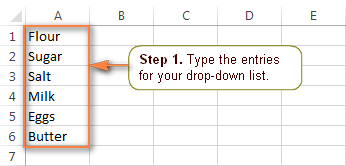 <3.
<3.
Gliocas. Is e deagh bheachd a th’ ann na h-inntrigidhean agad a sheòrsachadh san òrdugh a tha thu airson gun nochd iad sa chlàr tuiteam-sìos.
2. Cruthaich raon ainmichte.
S e an dòigh as luaithe air raon ainmichte a chruthachadh ann an Excel na ceallan a thaghadh agus ainm an raoin a thaipeadh gu dìreach sa Bogsa Ainm . Nuair a bhios tu deiseil, cliog air Enter gus an raon ainmichte ùr a shàbhaladh. Airson tuilleadh fiosrachaidh, faic mar a mhìnicheas tu ainm ann an Excel.
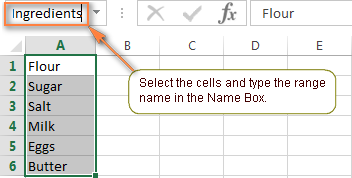
3. Cuir Dearbhadh Dàta an sàs.
Briog sa chill far a bheil thu airson gun nochd an liosta a-nuas - faodaidh e a bhith na raon de cheallan neo an colbh air fad, air an aon duilleag far a bheil an liosta inntrigidhean agad no ann duilleag-obrach eadar-dhealaichte. An uairsin, rach chun taba Dàta , cliog air Dligheachadh Dàta agus rèitich an riaghailt:
- Anns a’ bhogsa Ceadaich , tagh Liosta .
- Anns a' bhogsa Stòr , taipidh an t-ainm a thug thu dhan raon agad le soidhne co-ionnan roimhe, mar eisimpleir =Tàthchuid .
- Dèan cinnteach gu bheil am bogsa a-nuas In-cell air a sgrùdadh.
- BriogCeart gu leòr.
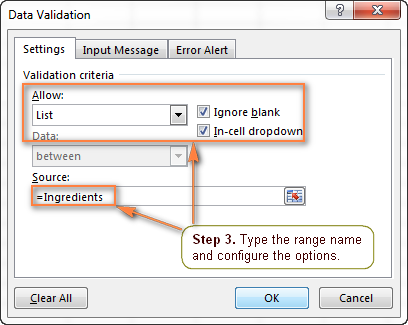
Ma tha barrachd air 8 nithean san liosta thùsan, bidh bàr-sgrolaidh mar seo aig a’ bhogsa a-nuas agad:
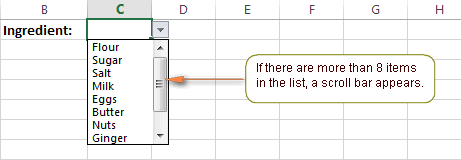
Nòta. Ma tha co-dhiù aon chealla bàn aig an raon ainmichte agad, ma thaghas tu am bogsa Ignore blank leigidh sin luach sam bith a chur a-steach sa chill dhearbhte.
Dèan liosta a-nuas bho chlàr Excel
An àite a bhith a’ cleachdadh raon ainmichte cunbhalach, is urrainn dhut an dàta agad a thionndadh gu clàr Excel làn-ghnìomhach ( Cuir a-steach > Table no Ctrl + T ) , agus an uairsin cruthaich liosta dearbhaidh dàta bhon chlàr sin. Carson is dòcha gu bheil thu airson clàr a chleachdadh? An toiseach agus gu cudromach, leis gu bheil e a’ leigeil leat liosta tuiteam-sìos fiùghantach a ghabhas leudachadh a chruthachadh a bhios ag ùrachadh gu fèin-ghluasadach fhad ‘s a chuireas tu ris no thoir air falbh nithean bhon chlàr.
Gus clàr-taice fiùghantach a chur ris bho chlàr Excel, lean na ceumannan seo:
- Tagh an cill far a bheil thu airson tuiteam-sìos a chuir a-steach.
- Fosgail an Dligheachadh Dàta uinneag còmhraidh.
- Tagh Liosta bhon bhogsa a-nuas Ceadaich .
- Anns an Stòr ùr bogsa, cuir a-steach am foirmle a’ toirt iomradh air colbh sònraichte sa bhòrd agad, gun a bhith a’ toirt a-steach an cealla cinn. Airson seo, cleachd an gnìomh INDIRECT le iomradh structarail mar seo:
=INDIRECT("Table_name[Column_name]") - Nuair a bhios tu deiseil, cliog OK .
Airson an eisimpleir seo , bidh sinn a’ dèanamh tuiteam-sìos bhon cholbh ainmichte Tàthchuid ann an Clàr 1:
=INDIRECT("Table1[Ingredients]")
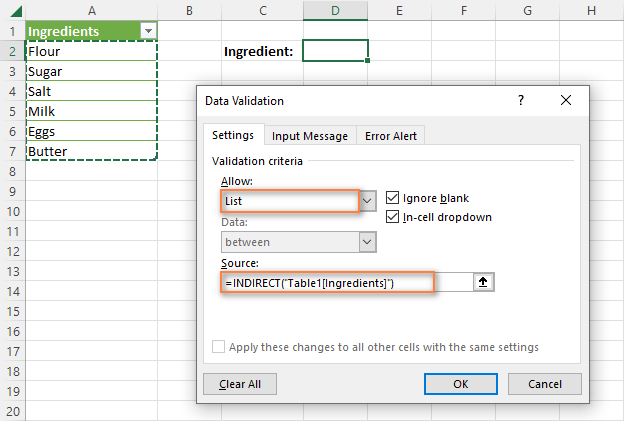
Cuir a-steach tuiteam sìos ann an Excel bho raon de ceallan
Gucuir a-steach liosta tuiteam-sìos bho raon de cheallan, dèan na ceumannan seo:
- Taidhp na nithean ann an ceallan fa leth.
- Tagh an cealla far a bheil thu ag iarraidh an liosta tuiteam-sìos a nochdadh.
- Air an taba Dàta , cliog air Dligheachadh Dàta .
- Cuir an cursair sa bhogsa Stòr no cliog air Còmhradh sìos ìomhaigh, agus tagh an raon de cheallan airson a thoirt a-steach don liosta tuiteam-sìos agad. Faodaidh an raon a bhith san aon rud no ann an duilleag-obrach eadar-dhealaichte. Ma tha an tè mu dheireadh, cha leig thu leas ach an duilleag eile a chleachdadh agus raon a thaghadh le luchag.
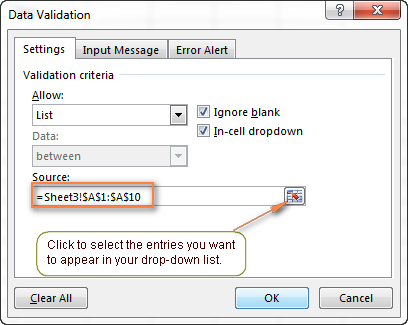
Cruthaich clàr-taice Excel fiùghantach (ùrachadh gu fèin-obrachail)
Ma dheasaicheas tu na nithean sa chlàr tuiteam-sìos gu tric, is dòcha gum bi thu airson liosta tuiteam-sìos fiùghantach a chruthachadh ann an Excel. Anns a' chùis seo, thèid an liosta agad ùrachadh gu fèin-obrachail anns a h-uile cealla a th' ann, aon uair 's gun toir thu air falbh no gun cuir thu inntrigidhean ùra ris an liosta thùsan. Tha Excel le bhith a’ cruthachadh liosta ainmichte stèidhichte air clàr. Mas fheàrr leat airson adhbhar air choireigin raon ainmichte àbhaisteach, thoir iomradh air a’ cleachdadh na foirmle OFFSET, mar a tha mìnichte gu h-ìosal.
- Tòisichidh tu le bhith a’ cruthachadh tuiteam-sìos àbhaisteach stèidhichte air raon ainmichte mar a chaidh a mhìneachadh gu h-àrd.<18
- Ann an ceum 2, nuair a chruthaicheas tu ainm, cuiridh tu am foirmle a leanas sa bhogsa A’ toirt iomradh air .
=OFFSET(Sheet1!$A$1,0,0,COUNTA(Sheet1!$A:$A),1)Càite:
- Duilleag1 - ainm na duilleige
- A - an colbh far a bheil na nithean detha an liosta tuiteam-sìos agad air a shuidheachadh
- $A$1 - a' chill anns a bheil a' chiad nì air an liosta
Mar a chì thu, tha am foirmle air a dhèanamh suas de 2 ghnìomh Excel - OFFSET agus COUNTA. Bidh an gnìomh COUNTA a’ cunntadh a h-uile neo-bàn sa cholbh ainmichte. Gabhaidh OFFSET an àireamh sin agus tillidh e iomradh gu raon anns nach eil ach ceallan neo-fholamh, a' tòiseachadh bhon chiad chill a shònraich thu san fhoirmle.
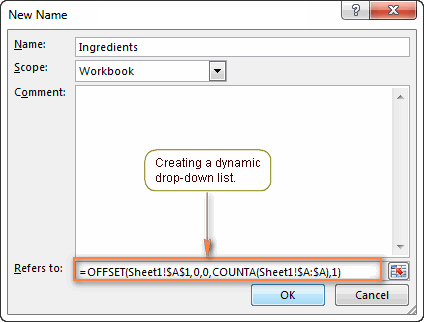
Am prìomh bhuannachd a tha aig fiùghantach Is e liostaichean tuiteam-sìos nach fheum thu an iomradh air an raon ainmichte atharrachadh a h-uile uair às deidh dhut an liosta stòr a dheasachadh. Bidh thu dìreach a’ sguabadh às no a’ sgrìobhadh inntrigidhean ùra san liosta thùsail agus thèid na ceallan air fad anns a bheil an liosta dearbhaidh Excel seo ùrachadh gu fèin-obrachail!
Mar a dh’obraicheas am foirmle seo
Ann am Microsoft Excel, an OFFSET(iomradh , sreathan, cols, [àirde], [leud]) gnìomh air a chleachdadh gus iomradh a thilleadh gu raon anns a bheil àireamh shònraichte de shreathan is cholbhan. Gus toirt air raon fiùghantach a thilleadh, i.e. a tha ag atharrachadh gu leantainneach, sònraichidh sinn na h-argamaidean a leanas:
-
reference- ceal $A$1 ann an Duilleag 1, is e sin a’ chiad rud air an liosta tuiteam-sìos agad; -
rows& Thacolsann an 0 oir chan eil thu airson an raon tilleadh a ghluasad gu dìreach no gu còmhnard; -
height- an àireamh de cheallan neo-fholamh ann an colbh A, air a thilleadh leis a’ ghnìomh COUNTA; -
width- 1, i.e. aon cholbh.
Mar a chruthaicheas tu tuiteam-sìosliosta bho leabhar-obrach eile
'S urrainn dhut clàr-taice a dhèanamh ann an Excel a' cleachdadh liosta bho leabhar-obrach eile mar an tùs. Gus seo a dhèanamh, feumaidh tu 2 raon ainmichte a chruthachadh - aon san leabhar thùsail agus fear eile san leabhar far a bheil thu airson an liosta Dearbhadh Dàta Excel agad a chleachdadh.
Thoir an aire. Airson an liosta tuiteam-sìos bho leabhar-obrach eile gu bhith ag obair, feumaidh an leabhar-obrach leis an liosta thùsan a bhith fosgailte.
Liosta tuiteam-sìos statach bho leabhar-obrach eile
Chan ùraich an liosta tuiteam-sìos a chaidh a chruthachadh san dòigh seo gu fèin-obrachail nuair a chuireas tu ris no a bheir thu air falbh inntrigidhean san liosta thùsail agus bidh agad ri iomradh an liosta thùsail atharrachadh le làimh.
1. Cruthaich raon ainmichte airson liosta nan tùsan.
Fosgail an leabhar-obrach anns a bheil liosta nan tùsan, SourceBook.xlsx san eisimpleir seo, agus cruthaich raon ainmichte airson nan innteartan a tha thu airson a chur ann an liosta tuiteam-sìos agad, m.e. Stòr_liosta .
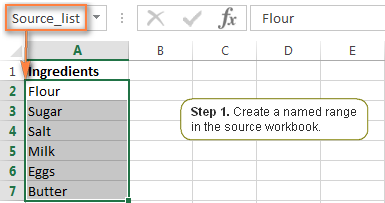
2. Cruthaich iomradh ainmichte sa phrìomh leabhar-obrach.
Fosgail an leabhar-obrach anns a bheil thu airson gun nochd an liosta a-nuas agus cruthaich ainm a bheir iomradh air an liosta thùsan agad. San eisimpleir seo, is e an t-iomradh crìochnaichte =SourceBook.xlsx!Source_list
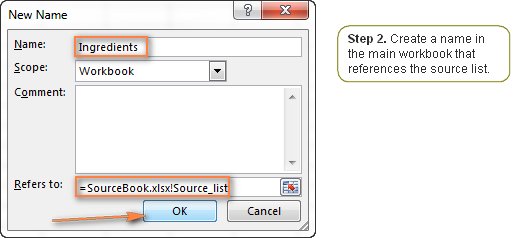
Nota. Feumaidh tu ainm an leabhair-obrach a chuartachadh ann an abagan (') ma tha beàrnan sam bith ann. Mar eisimpleir: ='Source Book.xlsx'!Source_list
3. Cuir Dearbhadh Dàta an sàs
Anns a’ phrìomh leabhar-obrach, tagh na cealla(an) airson an liosta tuiteam-sìos agad, cliog Dàta > DàtaDearbhadh agus cuir a-steach an t-ainm a chruthaich thu ann an ceum 2 sa bhogsa Stòr .
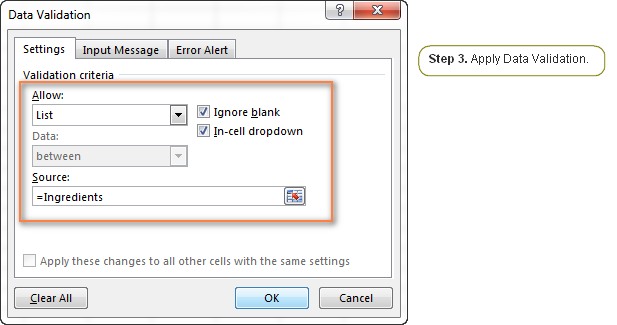
Liosta tuiteam-sìos fiùghantach bho leabhar-obrach eile
Gheibh liosta tuiteam-sìos a chaidh a chruthachadh san dòigh seo ùrachadh air an itealan aon uair ‘s gu bheil thu air atharrachadh sam bith a dhèanamh air an liosta thùsan.
- Cruthaich ainm raon anns an leabhar-obrach Source leis an fhoirmle OFFSET, mar air a mhìneachadh ann an Cruthachadh tuiteam-sìos fiùghantach.
- Anns a’ phrìomh leabhar-obrach, cuir Dearbhadh Dàta an sàs san dòigh àbhaisteach.
Chan obraich Dearbhadh Dàta Excel
The A bheil an roghainn Dearbhadh Dàta liath no ciorramach? Tha grunn adhbharan ann airson gum faodadh sin tachairt:
- Cha ghabh liostaichean tuiteam-sìos a chur ri duilleagan-obrach dìonta no co-roinnte. Thoir air falbh an dìon no sguir a bhith a' roinneadh na duilleige-obrach, is feuch an uairsin ri briogadh air Dligheachadh Dàta a-rithist.
- Tha thu a' cruthachadh liosta tuiteam-sìos o chlàr Excel a tha ceangailte ri làrach SharePoint. Dì-cheangail an clàr no thoir air falbh fòrmat a' chlàir, 's feuch ris a-rithist.
Roghainnean a bharrachd airson a' bhogsa a-nuas Excel
Mar as trice, bidh na tabaichean Roghainnean tha na roghainnean air an do bhruidhinn sinn gu h-àrd gu math iomchaidh. Mura dèan iad sin, tha dà roghainn eile rim faighinn air na tabaichean eile san uinneag deasbaid Dligheachadh Dàta .
Seall teachdaireachd nuair a bhriogas tu air cealla leis a’ chlàr-taice
Ma tha thu airson teachdaireachd pop-up a shealltainn don luchd-cleachdaidh agad nuair a phutas iad air cealla sam bith anns a bheil an liosta tuiteam-sìos agad, lean air adhart le seoslighe:
- Anns a’ chòmhradh Dearbhadh Dàta ( taba Dàta > Dearbhadh Dàta ), gluais chun taba Teachdaireachd a-steach .
- Dèan cinnteach gu bheil an roghainn Seall teachdaireachd cuir a-steach nuair a thèid cealla a thaghadh air a sgrùdadh.
- Taidhp a-steach tiotal agus teachdaireachd anns na raointean co-fhreagarrach (suas ri 225 caractar).
- Briog air an Ceart gu leòr putan gus an teachdaireachd a shàbhaladh is an còmhradh a dhùnadh.
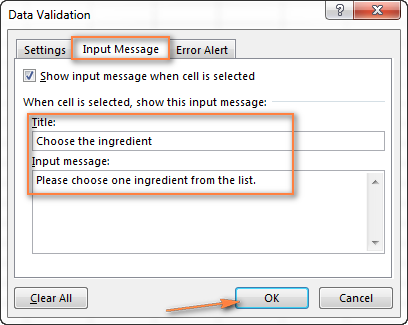
Coimheadaidh toradh ann an Excel coltach ri seo:
<0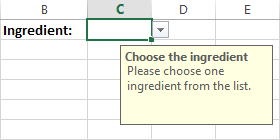
Leig le luchd-cleachdaidh an dàta aca fhèin a chuir a-steach ann am bogsa combo
Gu gnàthach, chan urrainnear an liosta tuiteam-sìos a chruthaicheas tu ann an Excel a dheasachadh, i.e. air a chuingealachadh ris na luachan ann an Excel. an liosta. Ge-tà, faodaidh tu leigeil leis an luchd-cleachdaidh agad na luachan aca fhèin a chur a-steach.
Gu teicnigeach, tionndaidhidh seo liosta a-nuas gu bogsa combo Excel. Tha am briathar “bogsa combo” a’ ciallachadh tuiteam-sìos deasaichte a leigeas le luchd-cleachdaidh luach a thaghadh bhon liosta no luach a thaipeadh dìreach sa bhogsa.
- Anns a’ chòmhradh Dligheachadh Dàta ( taba dàta > Dearbhadh Dàta ), rach dhan taba Mearachd Alert .
- Tagh an "Seall rabhadh mearachd an dèidh dàta mì-dhligheach a chur a-steach " ma tha thu airson rabhadh a shealltainn nuair a dh'fheuchas neach-cleachdaidh ri dàta a chuir a-steach nach eil sa chlàr-taice. Mur eil thu airson teachdaireachd sam bith a shealltainn, glan am bogsa seo.
- Gus teachdaireachd rabhaidh a thaisbeanadh, tagh aon dhe na roghainnean sa bhogsa Style agus sgrìobh an tiotal agus an teachdaireachd . An dara cuid

